So fusionieren Sie mehrere Finder-Fenster auf macOS

Wenn Sie häufig in den Finder auf macOS eintauchen, haben Sie nach einiger Zeit eine Reihe offener Fenster. Du kannst durchgehen, alle diese Fenster finden und sie einzeln betrachten, oder du kannst sie einfach zu einem verschmelzen.
Das ist es, worüber wir reden. Wir haben fünf Finder-Fenster über unsere verschiedenen Desktops oder Spaces geöffnet.
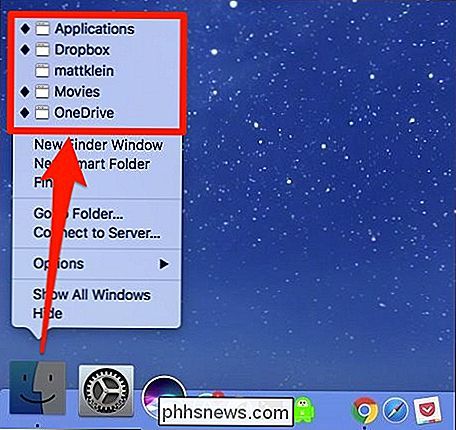
Wenn wir auf eines davon im Dock klicken, springt macOS in das Finder-Fenster, in welchem Space es sich auch befindet. Dies ist jedoch ziemlich zeitaufwendig. Sie können auch mit Befehl + 'durch Ihre Fenster blättern, aber das funktioniert nur, wenn auf demselben Desktop zwei oder mehr Finder-Fenster geöffnet sind.
Die Antwort besteht darin, alle geöffneten Finder-Fenster zu einem zusammenzuführen. Dazu klicken Sie auf das Menü "Fenster" und wählen dann "Alle Fenster zusammenführen" aus der Liste.
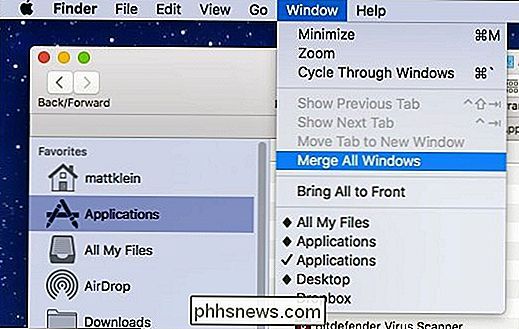
Wenn Sie dies tun, werden alle geöffneten Fenster zusammengeführt und als Registerkarten im Finder zusammengeführt.
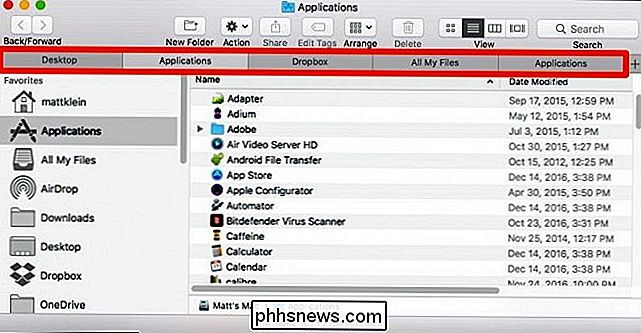
Das Zusammenführen Ihrer Finder-Fenster ist eine elegantere Lösung und dauert nur wenige Sekunden.
RELATED: So beenden Sie den Finder in OS X
Sie können diesen Trick verwenden, oder Sie vermeiden Fensterechos und Öffnen Sie in Zukunft neue Finder-Fenster in Tabs mit der Tastenkombination Command + T.
Wenn Sie andererseits mit vielen geöffneten Fenstern konfrontiert werden, können Sie den Finder mit einem einfachen Terminal-Befehl beenden , die alle Finder-Fenster auf einmal schließt.

Verwendung von "Hey Siri" zum Starten von Siri auf Ihrem Mac
Siri ist endlich auf dem Mac, aber im Gegensatz zur iPhone-Version können Sie den virtuellen Assistenten nicht mit Ihrer Stimme starten. Sicher, es gibt Dock- und Menüleisten-Icons zum Anklicken, und Sie können eine Tastenkombination einstellen, aber Sie können nicht einfach "Hey Siri" sagen, um Befehle zu geben.

Sie können Philips-Glühbirnen ohne Hub verwenden
Philips Hue-Glühbirnen können an einen zentralen Hub angeschlossen werden, mit dem Sie Ihre Lichter von Ihrem Smartphone aus steuern können. Wenn Sie jedoch ein wenig Geld sparen und trotzdem intelligente Glühbirnen in Ihrem Haus haben möchten, können Sie den Hub sogar umgehen und nur einen Hue-Dimmer-Schalter verwenden .



